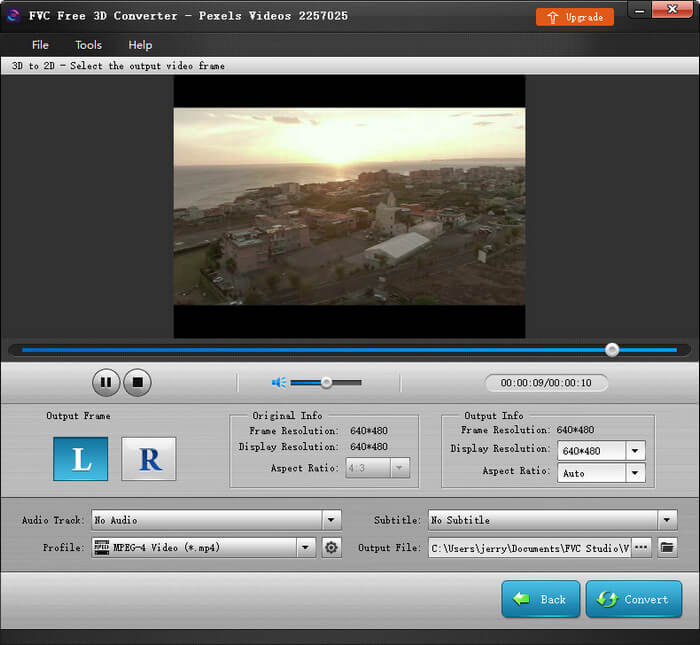Begin
Als u thuis van 3D-films wilt genieten, kunt u vertrouwen op FVC Free 3D Converter om u te helpen zonder problemen 3D-effecten aan uw 2D-video's toe te voegen. Je kunt het ook gebruiken om het 3D-effect van 3D-video's aan te passen. Je kunt zelfs een 3D-film downgraden naar 2D.

Download en installeer
Om het programma te downloaden, gaat u naar de officiële webpagina voor de nieuwste versie. Zodra de download is voltooid, dubbelklikt u op het installatiepakket en volgt u de instructies op het scherm om het programma op uw Windows-pc te installeren.
Voorkeuren
Als u de locatie moet wijzigen om het uitvoerbestand op te slaan, kunt u eenvoudig de Voorkeuren in de Gereedschap menu. U kunt ook de CPU/GPU controleren en de update-instellingen naar wens aanpassen.

3D-video's converteren
Start het programma op uw computer. In de hoofdinterface ziet u 3 opties voor het converteren van 3D-video's: 2D naar 3D, 3D naar 3D en 3D naar 2D. U kunt een van beide selecteren op basis van uw behoefte.

Converteer 2D naar 3D
Stap 1. Upload 2D-video
Als u ervoor kiest om 2D-video's naar 3D te converteren, kunt u op de Bestand toevoegen knop in de linkerhoek en upload het 2D-videobestand dat u wilt converteren.
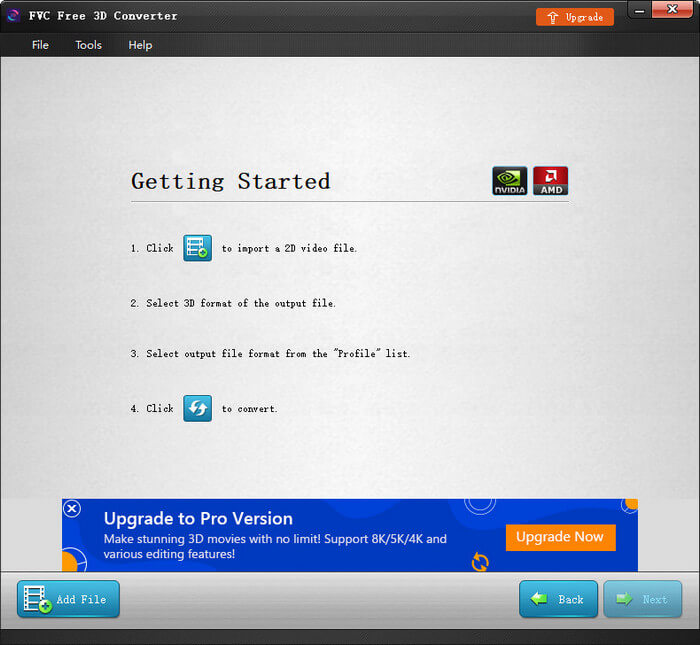
Stap 2. Pas 3D-instellingen aan
Nadat u het bestand heeft geüpload, kunt u de video in realtime bekijken. Selecteer de gewenste 3D-modus. U kunt ook de diepte aanpassen en het L/R-beeld op uw gemak wisselen. Daarna kunt u de resolutie en beeldverhouding van het uitvoerbestand aanpassen.
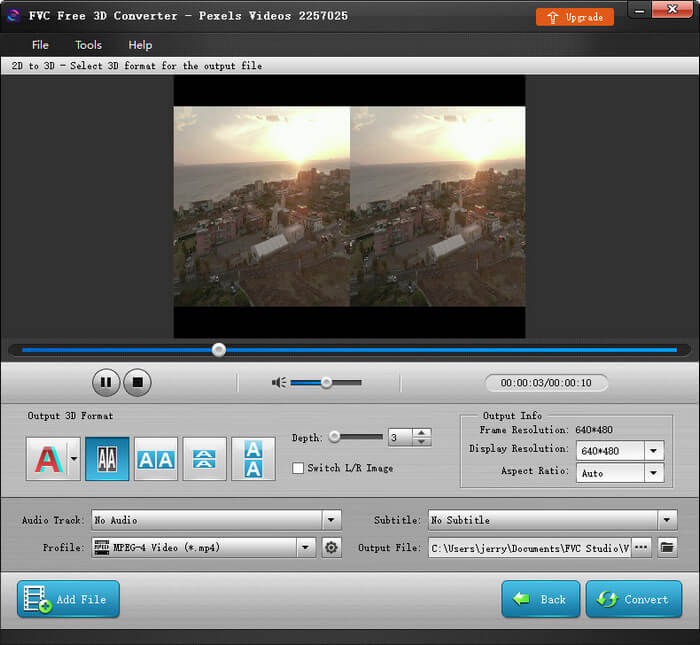
Stap 3. Start videoconversie
Als u klaar bent met instellen, klikt u op de Converteren knop. De conversie start meteen.
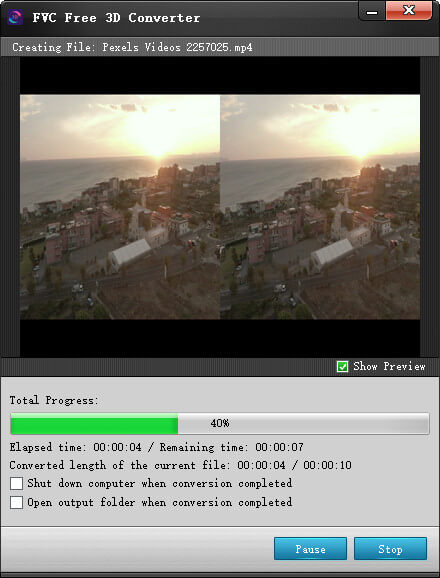
3D naar 3D converteren
Stap 1. 3D-video importeren
Om de 3D-modus van het huidige 3D-videobestand te wijzigen, selecteert u om 3D-video's naar 3D te converteren. Toch moet u op de klikken Bestand toevoegen in de linkerhoek en importeer het 3D-videobestand.
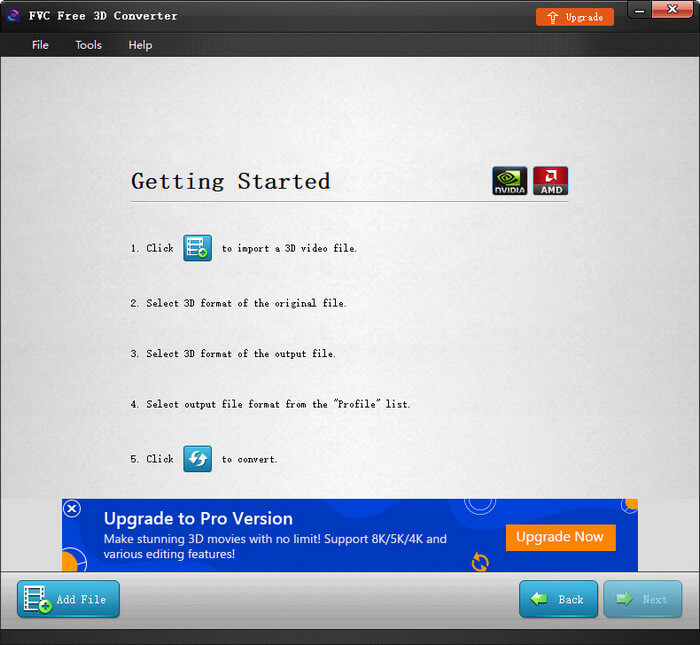
Stap 2. Controleer originele informatie
U kunt dan de originele informatie van de 3D-video controleren. Als er geen probleem is, klikt u gewoon op de De volgende knop en ga naar de volgende interface.
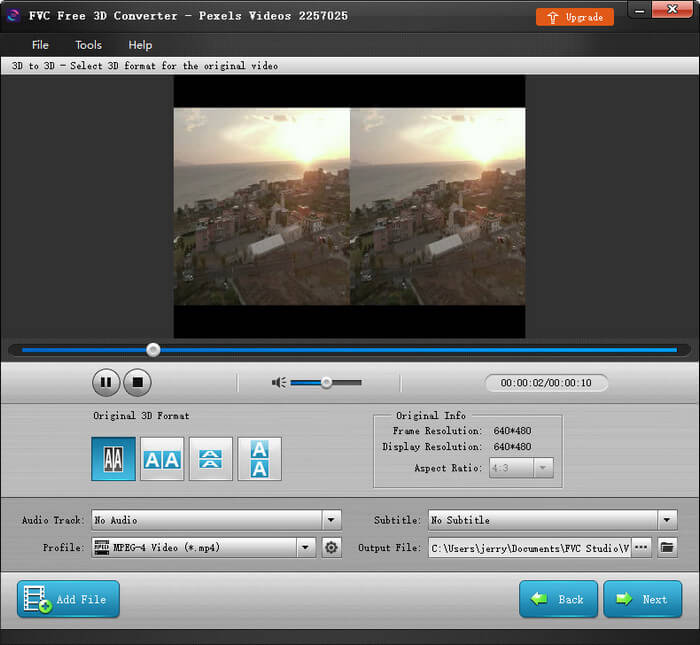
Stap 3. Start 3D-conversie
Op dezelfde manier kunt u de huidige 3D-modus naar wens wijzigen. En ook de diepte, het L/R-beeld en de resolutie zijn instelbaar. Klik Converteren als u klaar bent met alle instellingen. Wacht dan even en je krijgt de video die je wilt.
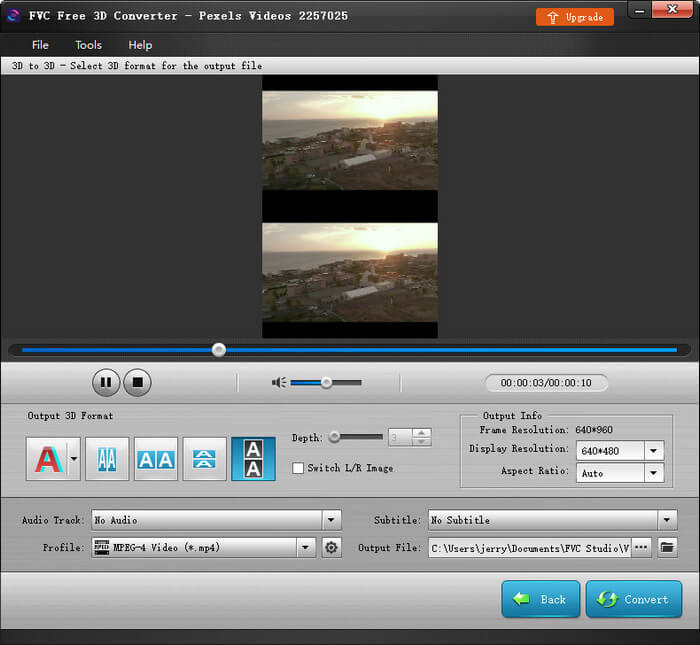
3D naar 2D converteren
Stap 1. 3D-video uploaden
Als u een 3D-video naar 2D wilt downgraden, kunt u de 3D naar 2D modus op het einde. Klik daarna op de Bestand toevoegen om het 3D-bestand te uploaden.
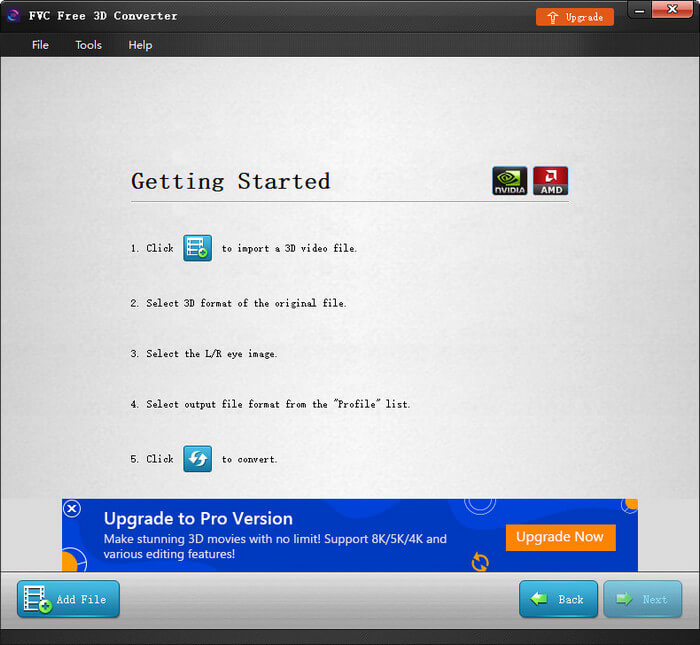
Stap 2. Converteer 3D naar 2D
Stap 2. Converteer 3D naar 2D
Nadat u de originele informatie van de 3D-video heeft gecontroleerd, klikt u op de De volgende knop. Kies de linkerafbeelding of de rechterafbeelding als de uitvoerafbeelding, afhankelijk van uw behoefte. U kunt ook de resolutie en beeldverhouding eenvoudig aanpassen. Klik vervolgens op de knop Converteren om te beginnen met het converteren van 3D naar 2D.